ワードアートを縦書きにする方法:Excel
Excelのワードアートの文字を縦書きにするには、セルに入力した文字を縦書きにするのと同じで書式設定を使用します。数字を縦書きにする場合は、全角の数字を使います。
Homeに戻る > 初心者向けexcelの使い方に戻る
書式設定を開く
ワードアートを使うには、はリボンの[挿入]~テキストグループの[ワードアート]をクリックし、表示される見本から選択します。![テキストグループの[ワードアート]をクリックし挿入する](image/beginner23-1.gif)
1.ワードアートをクリックし選択します。
2.リボンの[描画ツール]~[書式]~ワードアートのスタイルグループの右下にある、小さなボタンをクリックします。
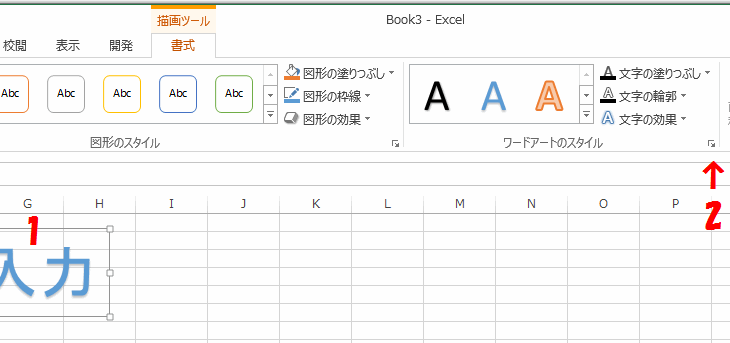
縦書きに変更する
図形の書式設定が開きます。[文字のオプション]~[文字列の方向]のコンボボックスから[縦書き]を選択します。
![[文字列の方向]のコンボボックスから[縦書き]を選択する](image/beginner23-3.gif)
これでワードアートが縦書きで表示されます。
注意 : ワードアートの枠内に縦書きの文字列が入りきれない場合、正常な表示になりません。 その場合は枠をドラックし調整してください。
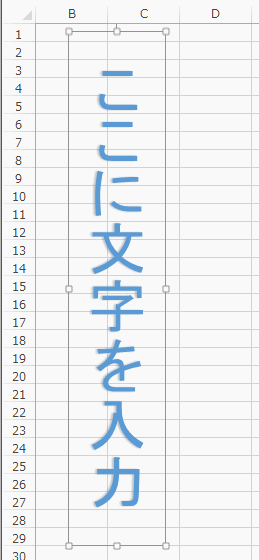
数字を縦書きに変更する場合
下のワードアートは時間が全角の数字、分が半角の数字になっています。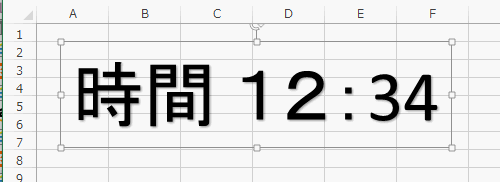
これを縦書きにすると、全角の数字は正常に縦方向になっていますが、半角の数字は90度回転して表示されています。
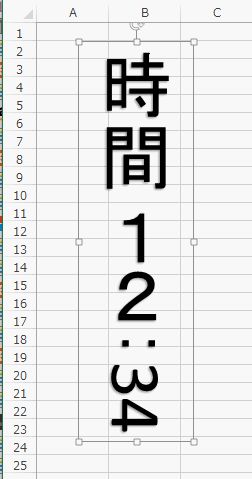
そこで、書式設定の[縦書き(半角文字含む)]を行ってみます。
![[縦書き(半角文字含む)]を行う](image/beginner23-7.gif)
すると文字間が大きく開き、さらに調整が必要になってしまいました。
結果 : ワードアートの数字を縦書きにする場合、全角の数字を使用してください。
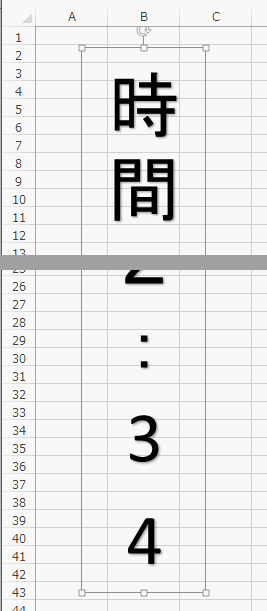
[関連リンク]
ワードアートを作成し挿入
オートシェイプを作成し回転させる
三角くじを作ってみよう 図を回転しマクロを登録する
Homeに戻る > 初心者向けexcelの使い方に戻る
■■■
このサイトの内容を利用して発生した、いかなる問題にも一切責任は負いませんのでご了承下さい
■■■
当ホームページに掲載されているあらゆる内容の無許可転載・転用を禁止します
Copyright (c) Excel-Excel ! All rights reserved